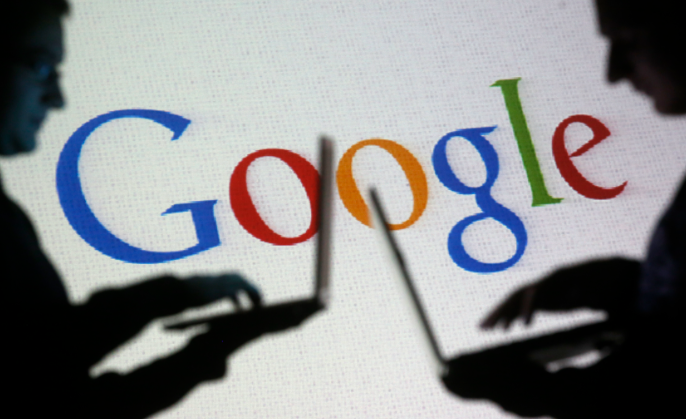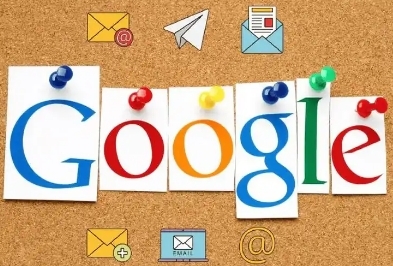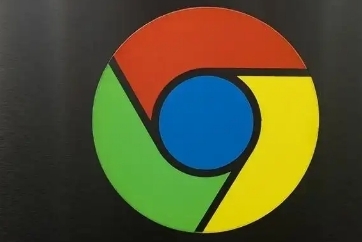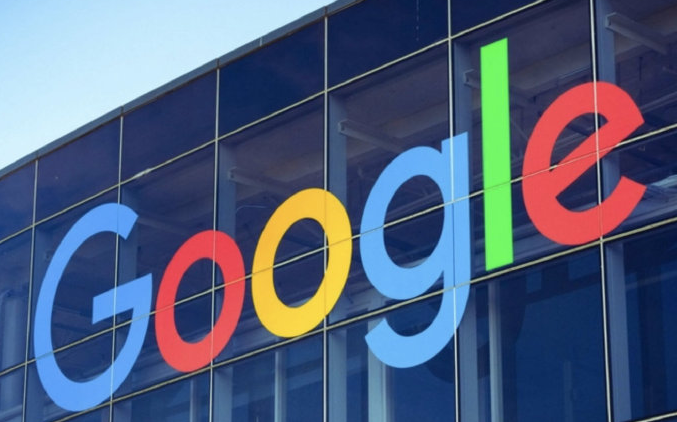1. 通过浏览器设置清理:打开谷歌浏览器,点击右上角的三个点图标,选择“更多工具”,然后点击“清除浏览数据”。在弹出的窗口中,可以选择清除的时间范围,如“过去一小时”“过去24小时”“全部时间”等。接着,勾选需要清除的数据类型,包括“缓存的图片和文件”,最后点击“清除数据”按钮。这样,Chrome浏览器会删除指定时间范围内的视频缓存文件。
2. 使用第三方清理工具:有些第三方清理工具可以更全面地扫描和清理系统中的各种缓存文件,包括Chrome浏览器的视频缓存。首先,从官方网站下载安装选定的清理工具,然后按照提示进行操作。一般来说,需要选择要清理的浏览器和缓存类型,然后点击“清理”或“运行”按钮,工具会自动扫描并清理相应的缓存文件。
3. 手动删除缓存文件夹:如果知道Chrome浏览器缓存文件夹的位置,可以直接手动删除其中的缓存文件。在Windows系统中,可以按`Win+R`键打开运行对话框,输入`%LOCALAPPDATA%\Google\Chrome\User Data\Default\Cache`并回车,这将打开Chrome浏览器的缓存文件夹。在该文件夹中,可以选中所有文件并删除,以清理视频缓存。
总的来说,通过以上方法,您可以有效地解决Chrome浏览器下载资源无响应的问题。如果问题仍然存在,建议进一步检查系统设置或寻求专业技术支持。